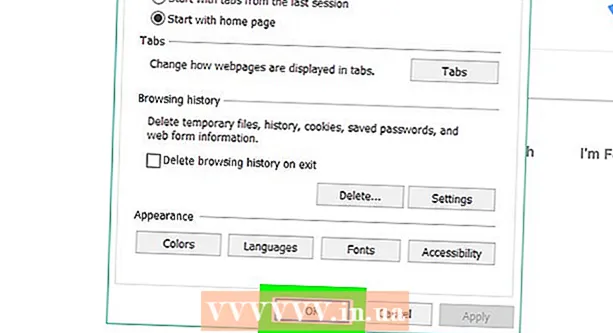Autor:
Judy Howell
Datum Stvaranja:
28 Srpanj 2021
Datum Ažuriranja:
1 Srpanj 2024
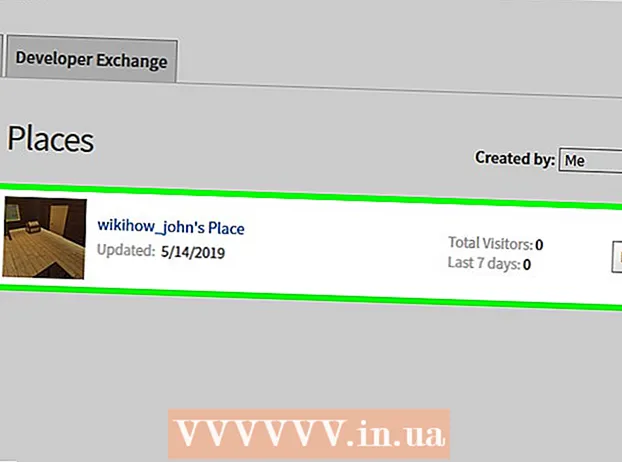
Sadržaj
Ovaj wikiHow vas uči kako dobiti administratorska prava u vašem Roblox prostoru. Da biste to učinili, prvo morate instalirati Roblox na svoje računalo.
Kročiti
 Otvorite Kohl admin stranicu. Idite na https://www.roblox.com/library/172732271/Kohls-Admin-Infinite u svom web pregledniku. Ovaj vam mod omogućuje upotrebu moći Stvoritelja igara dok ste u vašem prostoru usred igre Roblox.
Otvorite Kohl admin stranicu. Idite na https://www.roblox.com/library/172732271/Kohls-Admin-Infinite u svom web pregledniku. Ovaj vam mod omogućuje upotrebu moći Stvoritelja igara dok ste u vašem prostoru usred igre Roblox.  kliknite na Dobiti. Ovo je zeleni gumb na desnoj strani stranice. To će dodati Kohlov Admin Infinite u vaš inventar.
kliknite na Dobiti. Ovo je zeleni gumb na desnoj strani stranice. To će dodati Kohlov Admin Infinite u vaš inventar. - Ako niste prijavljeni na svoj profil Roblox, morat ćete unijeti svoje korisničko ime i lozinku za Roblox u gornji lijevi kut stranice nakon klika Dobiti kliknuo.
 Kliknite karticu Razviti. Ovu ćete opciju vidjeti na plavoj traci na vrhu stranice.
Kliknite karticu Razviti. Ovu ćete opciju vidjeti na plavoj traci na vrhu stranice.  kliknite na Mjesta. Ovu se opciju nalazi na sredini stranice, odmah ispod kartice "Moje kreacije". Otvorit će se popis svih vaših trenutačnih soba.
kliknite na Mjesta. Ovu se opciju nalazi na sredini stranice, odmah ispod kartice "Moje kreacije". Otvorit će se popis svih vaših trenutačnih soba.  Pronađite sobu u koju želite dodati administratorska prava. Ako imate više soba, pomaknite se prema dolje dok ne pronađete sobu koju želite urediti.
Pronađite sobu u koju želite dodati administratorska prava. Ako imate više soba, pomaknite se prema dolje dok ne pronađete sobu koju želite urediti.  kliknite na Uredi. Ovu opciju možete pronaći s desne strane naziva i ikone sobe. Ovo će otvoriti Roblox.
kliknite na Uredi. Ovu opciju možete pronaći s desne strane naziva i ikone sobe. Ovo će otvoriti Roblox. - Ako upotrebljavate web preglednik koji automatski ne otvara vanjske veze (poput Google Chromea), možda ćete trebati kliknuti Otvorite Roblox ili nešto slično prije nego što nastavite.
 Kliknite na njega Modeli padajući izbornik. Ovaj padajući izbornik nalazi se u gornjem lijevom dijelu "Alata" na lijevoj strani stranice. Pojavit će se padajući izbornik.
Kliknite na njega Modeli padajući izbornik. Ovaj padajući izbornik nalazi se u gornjem lijevom dijelu "Alata" na lijevoj strani stranice. Pojavit će se padajući izbornik.  kliknite na Moji modeli. Ovu opciju možete pronaći na padajućem izborniku.
kliknite na Moji modeli. Ovu opciju možete pronaći na padajućem izborniku.  Klikni i povuci Kohlov Admin Beskonačan u vaš prostor. Ti Pronađi Kohlov Admin Beskonačan u prozoru ispod padajućeg izbornika Moji modeli; klikom na njega i povlačenjem prozora vašeg prostora dodajete ga u taj prostor.
Klikni i povuci Kohlov Admin Beskonačan u vaš prostor. Ti Pronađi Kohlov Admin Beskonačan u prozoru ispod padajućeg izbornika Moji modeli; klikom na njega i povlačenjem prozora vašeg prostora dodajete ga u taj prostor.  Desni klik na Kohlov Admin Beskonačan. To se može naći u odjeljku "Explorer" u gornjem desnom dijelu prozora.
Desni klik na Kohlov Admin Beskonačan. To se može naći u odjeljku "Explorer" u gornjem desnom dijelu prozora.  kliknite na Razgrupiraj se. Ovu opciju možete pronaći u izborniku s desnim klikom. Ovim ste dovršili integraciju administratora.
kliknite na Razgrupiraj se. Ovu opciju možete pronaći u izborniku s desnim klikom. Ovim ste dovršili integraciju administratora.  kliknite na DATOTEKA. Ova se opcija nalazi u gornjem lijevom kutu prozora. Pojavit će se padajući izbornik.
kliknite na DATOTEKA. Ova se opcija nalazi u gornjem lijevom kutu prozora. Pojavit će se padajući izbornik.  kliknite na Objavi na Robloxu. To možete pronaći na padajućem izborniku DATOTEKA. Klikom na nju primijenit će se vaše promjene na vašem mrežnom prostoru Roblox.
kliknite na Objavi na Robloxu. To možete pronaći na padajućem izborniku DATOTEKA. Klikom na nju primijenit će se vaše promjene na vašem mrežnom prostoru Roblox.  Igrajte se u svojoj sobi s administratorskim pravima. U pregledniku kliknite sobu u koju ste dodali Kohlov Admin Infinite, a zatim kliknite igra pod nazivom sobe. Sada biste u igri mogli koristiti naredbe Game Creator.
Igrajte se u svojoj sobi s administratorskim pravima. U pregledniku kliknite sobu u koju ste dodali Kohlov Admin Infinite, a zatim kliknite igra pod nazivom sobe. Sada biste u igri mogli koristiti naredbe Game Creator.
Savjeti
- Ovaj postupak možete koristiti i s drugim administratorskim modovima, ali Roblox je odobrio Kohlov Admin Infinite, dok se drugi modovi mogu srušiti ili pokazati nepouzdanima.
- Dostupne su i druge opcije administratora.
Upozorenja
- Promjena aspekata vaše igre Roblox tijekom igranja može učiniti igru nestabilnom.